Sejak mengunduh iOS 17, beberapa pengguna iPhone – termasuk saya – menyadari adanya masalah dengan Mode Tidur. Lebih khusus lagi, fitur ini terkadang tetap berada dalam Mode Tidur setelah waktu bangun yang Anda tentukan.
Bacaan Terkait:
- Mode Waktu Tidur Tidak Berfungsi di iPhone atau iPad? Inilah Cara Memperbaikinya
- Pengatur Waktu Tidur iPhone: Cara Mematikan Aplikasi Secara Otomatis
- Cara Menggunakan Mode Siaga Dengan iPhone di iOS 17
- Cara Mengatur Jadwal Tidur di iPhone
- Mode Malam untuk StandBy di iOS 17: Apa Artinya, dan Cara Menggunakannya
Masalahnya terutama berdampak pada pengguna dengan iOS 17.0 di perangkat mereka, dan sering kali dapat diselesaikan dengan mengunduh pembaruan mini terbaru, namun Anda dapat mencoba beberapa perbaikan lainnya jika tidak berhasil. Hari ini, kami akan menunjukkan cara menghentikan masalah ini agar tidak menimbulkan gangguan lebih lanjut.
IPhone Saya Tetap dalam Mode Tidur Setelah Waktu Jadwal Tidur: Cara Memperbaikinya
Anda dapat mencoba beberapa perbaikan jika iPhone Anda tetap dalam Mode Tidur setelah Anda bangun, dan sudah melewati waktu jadwal yang Anda tentukan. Kami telah menyertakan tiga cara utama untuk menyelesaikan masalah pada subbagian di bawah ini.
Perbarui ke Versi Terbaru iOS 17
Secara pribadi, saya memecahkan masalah Mode Tidur dengan memperbarui ke versi terbaru iOS 17. Apple merilis iOS 17.1 menjelang akhir Oktober 2023, yang menampilkan berbagai perbaikan bug. Sebelumnya, perusahaan meluncurkan beberapa pembaruan kecil yang berupaya memecahkan masalah kinerja seperti ini.
Berikut cara memperbarui iPhone Anda ke versi terbaru iOS 17:
- Buka aplikasi Pengaturan dan buka Umum.
- Pilih Pembaruan perangkat lunak.
- Tunggu iPhone Anda mencari pembaruan perangkat lunak. Jika menemukannya, pilih Memperbarui sekarang.
- Setelah iPhone Anda diperbarui ke versi iOS terbaru, periksa perangkat Anda keesokan paginya untuk melihat apakah masalahnya sudah teratasi.
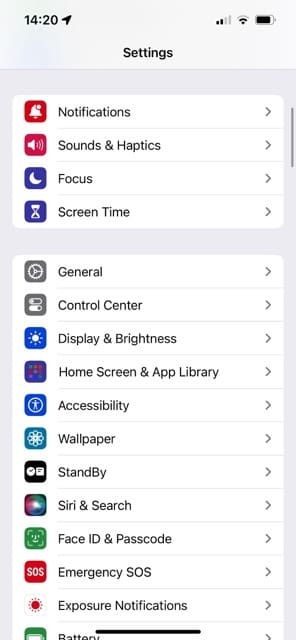

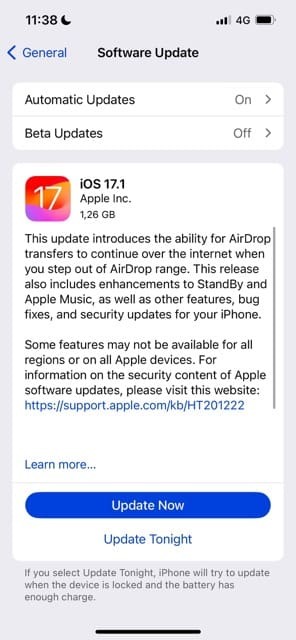
Ubah Mode Tidur Secara Manual Dari Layar Terkunci
Jika pembaruan perangkat lunak tidak berhasil, Anda mungkin dapat menyelesaikan masalah Mode Tidur dari Layar Terkunci. Ini adalah solusi sementara, tetapi berhasil bagi saya ketika hanya iOS 17.0.0 yang tersedia.
Kunci layar Anda dan tahan tombol Tidur di bagian bawah layar Anda. Lalu, pilih Mode Fokus lain dari daftar opsi yang muncul.
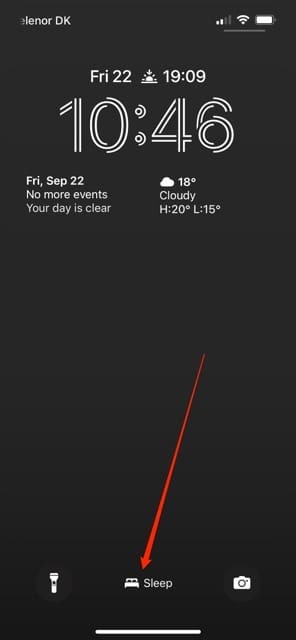
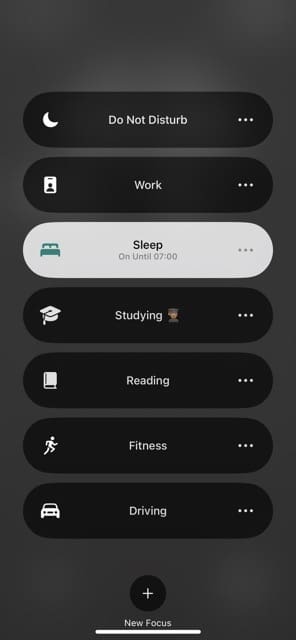
Mulai ulang iPhone Anda
Terkadang, memulai ulang iPhone Anda dapat mengatasi bug perangkat lunak – termasuk masalah Mode Tidur yang tidak mati sebagaimana mestinya.
Cara Anda memulai ulang iPhone akan bergantung pada perangkat Anda. Silakan merujuk ke artikel di bawah ini di situs web Apple untuk bantuan lebih lanjut:
- Cara Memulai Ulang iPhone Anda (Dukungan Apple)
Jika memulai ulang iPhone secara normal tidak berhasil, Anda dapat mencoba memulai ulang secara paksa. Anda harus merujuk ke panduan ini di situs web Apple untuk bantuan lebih lanjut dalam hal ini.
Matikan dan Hidupkan Mode Tidur Lagi
Selain memulai ulang iPhone, Anda juga dapat mencoba mematikan dan menghidupkan kembali Mode Tidur. Anda dapat melakukan ini dari aplikasi Kesehatan, dan di bawah, Anda akan menemukan petunjuk yang harus Anda ikuti.
- Buka aplikasi Kesehatan dan buka Tidur. Anda dapat menemukannya di tab Telusuri, namun mungkin juga tersedia di bagian Ringkasan.
- Gulir ke bawah dan pilih Jadwal & Opsi Lengkap.
- Matikan Jadwal Tidur Dan Gunakan Jadwal untuk Fokus Tidur matikan. Lalu, tunggu sekitar 30 detik.
- Aktifkan kembali kedua tombol yang disebutkan di atas. Anda dapat menguji untuk melihat apakah semuanya berfungsi saat Jadwal Tidur Anda seharusnya berfungsi lagi.
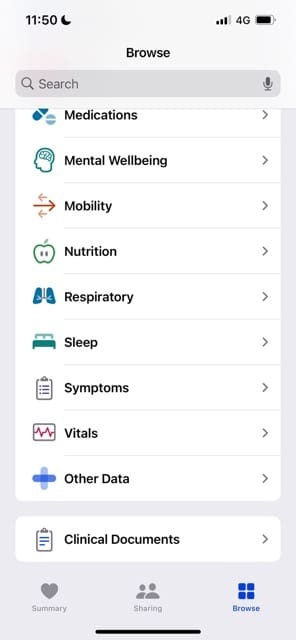
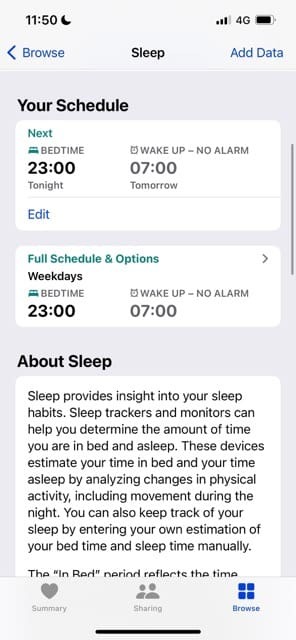
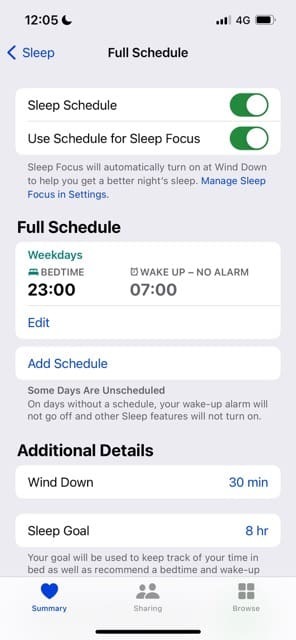
Gunakan Tip Ini untuk Membuat Mode Tidur Berfungsi Dengan Baik Lagi
Mode Tidur adalah fungsi penting bagi banyak pengguna iPhone, dan masalah mode Tidur yang tidak berfungsi setelah memutakhirkan ke iOS 17 cukup mengganggu. Banyak orang seharusnya dapat mengatasi masalah ini dengan memperbarui perangkat lunak iOS mereka, namun Anda juga dapat mencoba mematikan dan menghidupkan perangkat jika tidak berhasil.
Masalah ini juga dapat diperbaiki dengan mematikan dan menghidupkan kembali Mode Tidur, serta menyesuaikan Mode Fokus secara manual dari Layar Terkunci. Jika ada yang berhasil untuk Anda yang belum kami sebutkan, silakan beri tahu kami di bagian komentar!

Danny telah menjadi penulis profesional sejak lulus dari universitas pada tahun 2016, namun dia telah menulis online selama lebih dari satu dekade. Dia tertarik dengan produk Apple sejak mendapatkan iPod Shuffle pada tahun 2008 dan sangat menikmati menulis tentang iPhone dan iPad. Danny bangga karena mampu membuat topik-topik rumit menjadi mudah dipahami. Di waktu luangnya, dia adalah seorang fotografer yang rajin.
Pos terkait:
Danny telah menjadi penulis profesional sejak lulus dari universitas pada tahun 2016, namun dia telah menulis online selama lebih dari satu dekade. Dia tertarik dengan produk Apple sejak mendapatkan iPod Shuffle pada tahun 2008 dan sangat menikmati menulis tentang iPhone dan iPad. Danny bangga karena mampu membuat topik-topik rumit menjadi mudah dipahami. Di waktu luangnya, dia adalah seorang fotografer yang rajin.